|
我们电脑遇到严重的系统崩溃的话,重装系统是最好的解决方法,但是重装系统之后也可能带啦一系列的问题,就有的用户重装系统之后出现了无法更换聚焦锁屏的壁纸了,不知道怎么解决,下面教给大家解决的方法,希望可以帮到大家。
具体步骤:
一、我们使用Microsoft帐户登录系统检查网络
首先我们要确认使用的是Microsoft帐户登录的Win10系统,且网络连接正常。
若使用的是本地帐户就切换为Microsoft帐户登录系统;若网络连接显示正常,但却无法上网,那就重置Winsock目录修复网络。
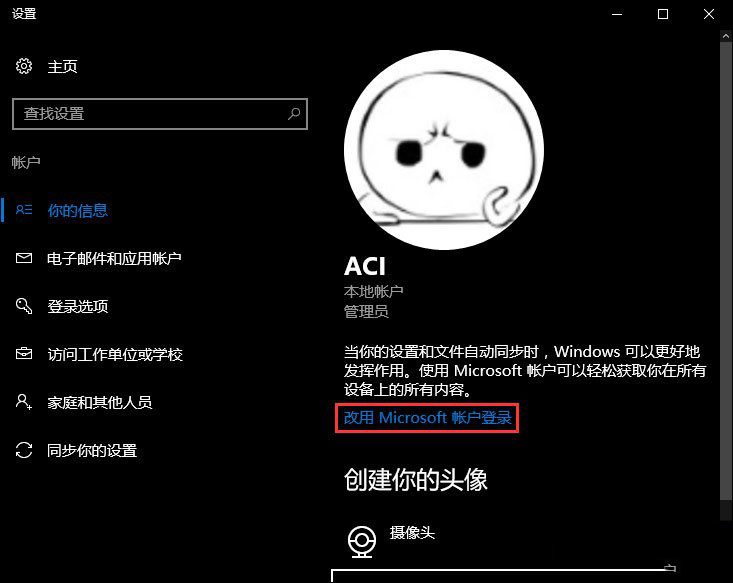
二、重新把“Windows聚焦”开启
我们进入“设置 - 个性化 - 锁屏界面”,先将背景设置成“图片”或“幻灯片放映”,确定后再重新设置成“Windows聚焦”。
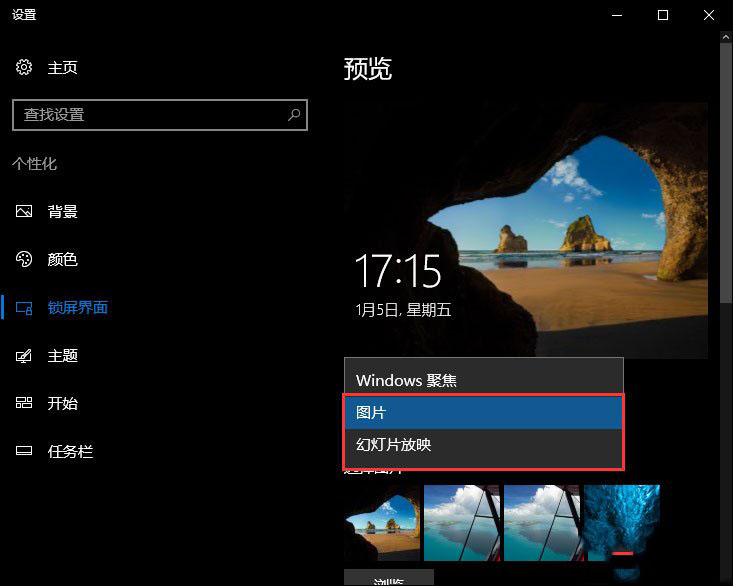
三、在“轻松使用”中关闭“动画、透明、背景”
我们进入“设置 - 轻松使用 - 显示”,将“在Windows中播放动画、显示透明度、显示桌面背景图像”三项关闭。看“Windows聚焦”能不能恢复正常,待正常后再重启这三项。
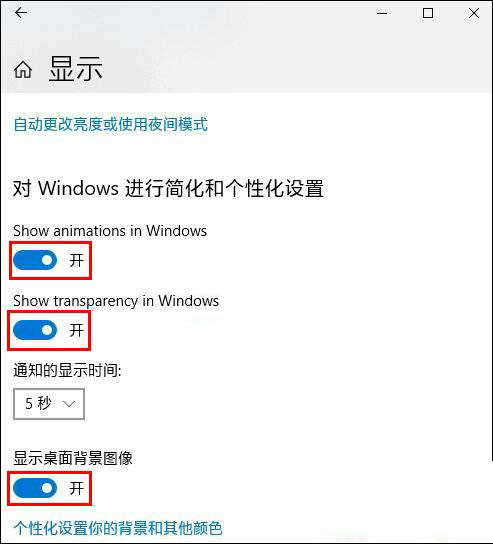
四、在组策略中先关闭再把“显示锁屏”开启
我们在组策略中先将“不显示锁屏”设置成“已启用”,确定后再修改成“未配置”,确定。
五、修复Windows系统相关组件
1、清空用户系统保护数据
我们同时按下Win + R 快捷键打开“运行”对话框,然后输入“%ProgramData%MicrosoftWindows”后确定。然后在打开的Windows目录中获取SystemData目录的管理员权限,之后清空SystemData目录下的所有内容。
我们把注册表编辑器打开后定位到:
HKEY_LOCAL_MACHINESOFTWAREMicrosoftWindowsCurrentVersionSystemProtectedUserData
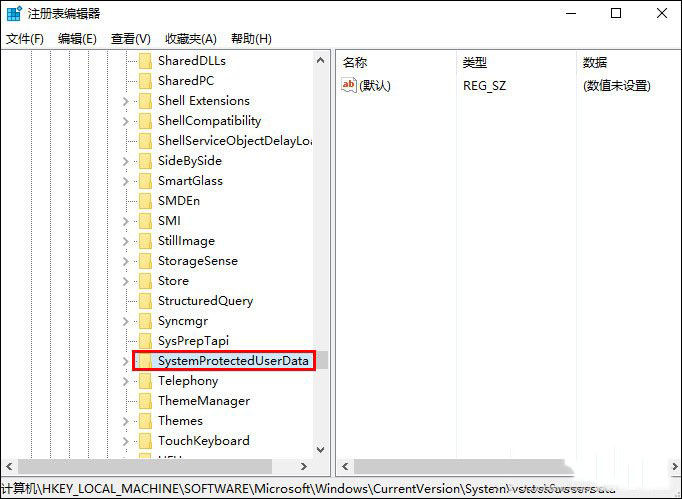
鉴于修改注册表有风险,所以小编建议修改前备份注册表(备份注册表的方法),或创建系统还原点,以便出现问题时恢复。
我们在右侧窗口中删除除“默认”外的所有值。
2、修复Windows系统
我们以管理员身份运行命令提示符,依次输入后按下回车运行下面的命令:
Dism /Online /Cleanup-Image /ScanHealth
DISM.exe /Online /Cleanup-image /Restorehealth
sfc /scannow
|